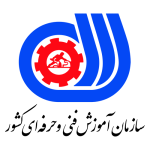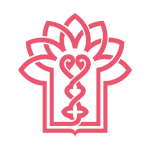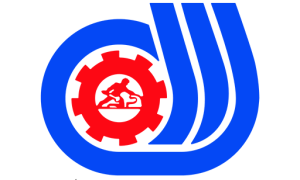پرینترها دارای کاربردهای گسترده ای در ادارجارات، خانه و صنعتی میباشند. به همین جهت در صورت بروز مشکل ممکن است؛ موجب شود بسیاری از کارها عقب بیفتند. همچنین به دلیل برخورداری از جزئیات زیاد تعمیرات آنها کار آسانی نخواهد بود. بنابراین تعمیرکاران وسایل اداری، با استقبال خوبی روبهرو هستند. آموزشگاه فنی و مهندسی دکتربرد مفتخر است شما را در یادگیری این حرفه همراهی کند. با برگزاری دوره آموزش تعمیرات ماشین های اداری، توسط اساتید مجرب، به متخصص تبدیل شوید. از ویژگی های این دوره میتوان به ارائه مدارک بین المللی و پشتیبانی مادام العمر اشاره کرد. همچنین پس از پایان دوره میتوانید بلافاصله وارد بازار کار شوید. در صورت تمایل به کسب اطلاعات بیشتر با پشتیبان های ما تماس حاصل فرمایید.
عیب یابی پرینتر HP
تنظیم پرینتر روی حالت پیش فرض
اگر چاپگر HP به دستورات چاپ درست پاسخ نمی دهد، ممکن است به دلیل تنظیمات اشتباه در رایانه باشد. برای رفع این خطا، باید مطمئن شوید که چاپگر شما به عنوان “چاپگر پیش فرض” انتخاب شده است.
- به نوار جستجوی ویندوز خود بروید و دستور Run را تایپ کنید.
- “Control Panel” را در کادر گفتگوی “Run” در بالای صفحه کنترل باز کنید.
- پس از باز شدن کنترل پنل، گزینه Devices and Printers را انتخاب کنید.
- در صفحه بعدی از لیست چاپگرها، روی نماد چاپگر HP خود کلیک راست کرده و “تنظیم به عنوان چاپگر پیش فرض” را انتخاب کنید.
- اکنون پس از انجام مراحل بالا اگر تیک سبز رنگ زیر آیکون چاپگر HP خود مشاهده کردید، کار شما تمام شده است.
بررسی صف چاپ
چاپگر HP اغلب دستورات چاپ را به دلیل ترافیک چاپی معلق قبلی که “صف چاپ” نامیده می شود، دریافت نمی کند. حتماً درخواستهای چاپ قبلی گیر کرده را بررسی و صف چاپ را پاک کنید؛ تا با درخواستهای جدیدتر ادامه دهید.
- از نوار جستجو به کنترل پنل بروید.
- سپس «دستگاهها و چاپگرها» را باز کنید.
- بر روی نماد چاپگر HP خود کلیک راست کرده و سپس گزینه What’s printing را از منو انتخاب و روی گزینه see whats printing in hp printer کلیک کنید.
- از منوی چاپگر روی “open as administrator” کلیک نمایید.
- به عنوان مدیر منوی چاپگر را باز کنید.
- برای لغو ترافیک دستور چاپ قبلی، منوی «چاپگر» را باز کرده و «لغو همه اسناد» را انتخاب کنید.
- تمام اسناد را لغو و برای تایید روی “بله” کلیک کنید. اکنون می توانیدکار چاپ خود را ادامه دهید.
بررسی کردن خطای Ghosting درهنگام استفاده از چاپگر HP
Ghosting یک مشکل چاپ است که در پرینترهای لیزری HP ایجاد می شود. به دلیل این مشکل، پرینت ها محو می شوند و می تواند بر عملکرد کلی چاپگر لیزری تأثیر بگذارد.
نگهداری و تمیز کردن
رطوبت می تواند بر پودر تونر تأثیر بگذارد و باعث جمع شدن آن شود. بنابراین توصیه می شود چاپگر را در جای خشک نگهداری کنید. تمیز کردن باید بر روی چاپگر به طور منظم انجام شود تا از کار نکردن آن جلوگیری شود.
بررسی واحد فیوزر
واحد کنترل دمای فیوزر چاپگر ممکن است خطا ایجاد کند. برای رفع این مشکل دمای فیوزر را تغییر دهید. با این حال، اگر قادر به کنترل دمای فیوزر نیستید، بهتر است با کمک یک متخصص آن را تعویض کنید.
تنظیم کاغذ را تنظیم کنید
اگر از کاغذ مانند کاغذ چاپگر لیزری استفاده می کنید، مطمئن شوید که تنظیمات کاغذ با نوع کاغذ مطابقت دارد. معمولاً تنظیم تنظیم کاغذ، مشکل شبحسازی را فوراً برطرف میکند.
تعمیر یا تعویض واحد درام
یک واحد درام قدیمی می تواند دلیل خطای شبح چاپگر باشد و بهتر است آن را با یک دستگاه جدید جایگزین کنید. اگر واحد درام جدید است و خطای ghosting همچنان ادامه دارد، می توانید از متخصصان کمک بگیرید.
انتخاب کردن درایور مناسب برای سیستم چاپگر HP
گاهی اوقات درایور چاپگر قدیمی یا معیوب ممکن است عملکرد چاپ را مختل کند. بنابراین باید آن را به روز کنید و با دنبال کردن این مراحل به راحتی مشکلات چاپگر hp را برطرف کنید.
- ابتدا با استفاده از نوار جستجو در سیستم پنجره، کادر محاوره ای Run را باز و جعبه اجرا را باز کنید.
- «devmgmt.msc» را در قسمت خالی متنی که در تصویر زیر نشان داده شده است؛ تایپ کنید.
- اکنون یک پنجره جدید باز می شود و “مدیر دستگاه” را نمایش می دهد.
- سیستم عامل سختافزار مدیریت دستگاه را گسترش دهید و روی «سیستمنرمافزار» دوبار کلیک کنید.
- اکنون تب درایور چاپگر را انتخاب کنید.
- سپس بر روی “به روز رسانی درایور” کلیک کنید.
- روی جستجوی خودکار برای نرم افزار درایور به روز شده کلیک کنید.
- سپس منتظر بمانید تا آپدیت دانلود شود و سپس دستورالعمل ها را دنبال کنید.
- در آخر کامپیوتر خود را مجددا راه اندازی کرده تا نصب به روز رسانی ها کامل شود.
تشخیص اولیه برای مشکلات چاپگر HP
- ابتدا بررسی کنید که آیا اتصال اصلی بین چاپگر HP و رایانه شما سازگار است یا خیر. به این ترتیب چاپگر خود را برای چند دقیقه از کابل برق جدا و سپس مجدداً راه اندازی کنید.
- ممکن است مشکلی در سخت افزار پرینتر HP شما وجود داشته باشد. خطای سخت افزار ممکن است به شکل زیر باشد:
- خرابی پورت USB به دلیل آسیب دیدگی در این حالت کابل را با کابل جدید تعویض کنید.
- اگر ظرفیت رم سیستم شما تمام شود، سرعت چاپ را کاهش می دهد. برای حل این مشکل RAM خود را با کمک یک متخصص افزایش دهید.
- هر گونه خطای سخت افزاری دیگر نیز ممکن است باعث شود چاپگر شما کار نکند. توصیه می شود در چنین مواردی اگر دارای گارانتی است، چاپگر خود را تعویض کنید.